Содержание
В современном виде операционная система Android представлена обширным набором программного обеспечения, что имеет определенную функциональную пользу для пользователей мобильных устройств. Одним из объектов такого софта является приложение TalkBack, что является стандартным приложением, предустанавливаемым в системе Андроид.
На практике немногие владельцы смартфонов и планшетов знают, что делает данное ПО, а поэтому сталкиваются с необходимостью его отключения или удаления из системы. Из данной статьи можно узнать, что такое TalkBack на Андроид, в подробностях.
Что такое TalkBack?
Функционально TalkBack является приложением, посредством которого озвучиваются все действия, выполняемые пользователем смартфона в рамках эксплуатации мобильного устройства. Программа регулярно обновляется и улучшается, а поэтому остаётся актуальной для любых версий OS Android.

Из-за своих возможностей софт автоматически становится полезным для людей с ограниченными физическими возможностями, в частности, с проблемами в работе зрительного аппарата. Он может быть использован и рядовыми пользователями. Это отличный оффлайн-ассистент для водителей, которые не готовы отвлекаться на экран смартфона при управлении транспортным средством.
Функциональные возможности TalkBack
Важно понять, что это за приложение TalkBack на Андроид и под решение каких задач его можно настроить. Для этого стоит изучить список ключевых возможностей софта. В него войдут следующие функции:
- Голосовая расшифровка текстовых сообщений и обратно.
- Озвучивание нажатий клавиш при наборе текста.
- Голосовое информирование об абоненте, от которого поступает входящий вызов. Также программа автоматически прокручивает список контактов для повышения скорости связи с другими пользователями мобильной связи.
- Озвучивание выделенного или запущенного ПО.
- Прочтение любой текстовой информации из файлов и web-страниц.
- Собственная система управления жестами.
- Настройка индивидуальной системы горячих клавиш для повышенной скорости управления смартфоном.
- Регулировка тона и громкости аудио посредством сенсора приближения.

Это далеко не все функции, которые могут быть задействованы в рамках работы с TalkBack. Разбираясь с тем, что такое TalkBack на Андроид, можно проверить полный список возможностей программы на интуитивном уровне, активировав каждую функцию по очереди. Достаточно всего двух пальцев, чтобы прокрутить весь список.
Специфика программы такова, что её используют лишь действительно нуждающиеся пользователи. В случаях, когда данный софт не нужен, его можно удалить или попросту отключить, чтобы не загружать лишнюю оперативную память устройства.
Отключение TalkBack
Загрузка …
Итак, когда пользователь разобрался с TalkBack, поняв, что это за программа на Андроид, ему потребуется алгоритм действий для отключения данного сервиса от Google. В «чистой» версии OS Android для этого нужно выполнить следующие действия:
- Зайти в меню настроек устройства.
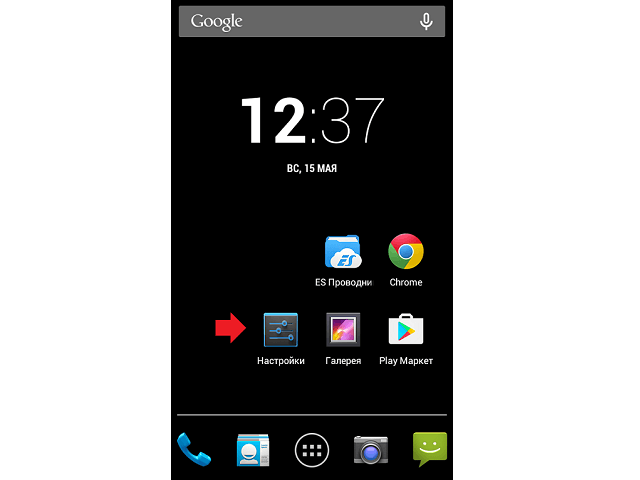
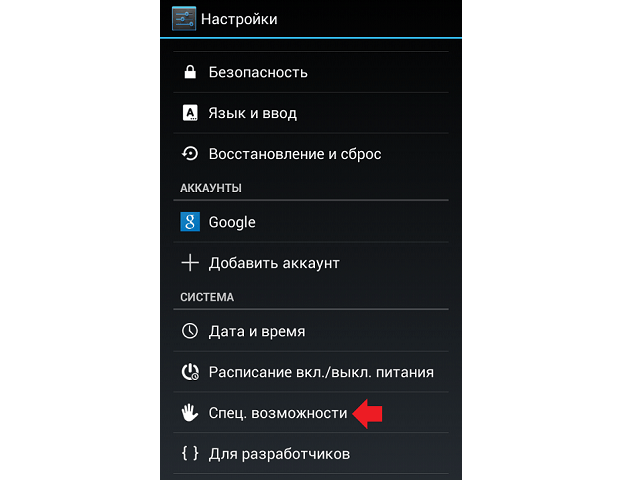
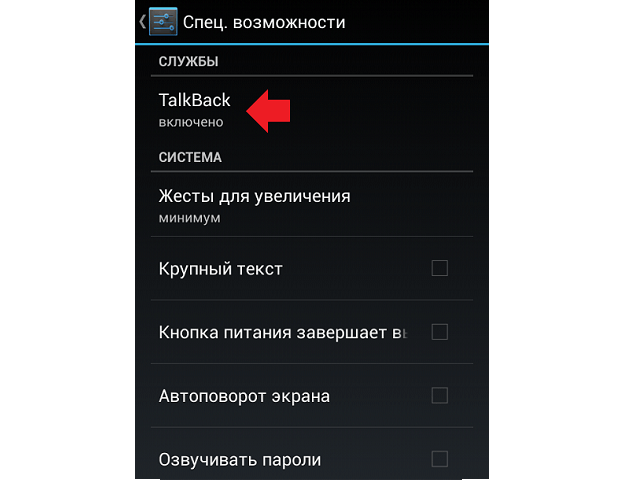
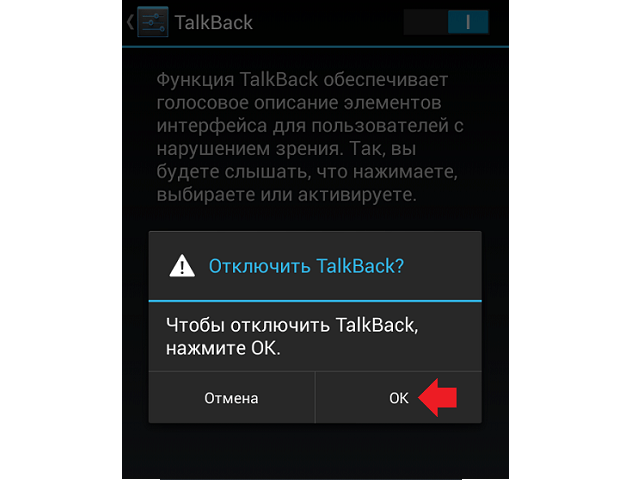
Обратная последовательность действий позволит включить приложение и продолжить работу с ним.

Имеется у приложения и собственное меню настройки, которое привязывается к конфигурационным разделам системы Андроид. Для входа в него необходимо пройти по примерному маршруту (в различных версиях системы данный путь отличается). В случае со смартфонами Samsung (TouchWiz), что работают на базе Android 4.3, речь идет о разделе «Настройки» – «Моё устройство» – «Спецвозможности» – «TalkBack». Аналогичный раздел следует искать и на других устройствах.
Заключение
Из материала выше легко понять, что это за программа TalkBack на базе Андроид. Осуществив тонкую настройку, пользователь сможет использовать полезнейший функционал приложения, если стандартные возможности смартфона не устраивают его в полной мере. В иных случаях достаточно воспользоваться алгоритмом отключения программы, исключив данный объект из работы системы для снижения нагрузки на аппаратную платформу.
Виталий Солодкий
Мы уже привыкли, что управление смартфоном или планшетом осуществляется путем прикосновения к соответствующему значку на экране.
При этом может показаться, что для пользователя с недостаточно хорошим зрением такой способ работы не подходит. Talkback в операционной системе Android позволяет совершать звонки, посещать web-страницы и успешно управлять гаджетом даже незрячим людям.
Что такое Talkback?
Talkback — это программная опция от Google, при активации которой происходит озвучивание всех действий, осуществляемых в смартфоне. При использовании гаджета она позволяет не смотреть на экран. Абсолютно каждое нажатие и каждый шаг озвучиваются женским или мужским голосом (на выбор).
Интересен алгоритм выбора интересующего приложения. Мы привыкли, что достаточно однократного прикосновения для запуска программы. В Talkback после такого нажатия сообщается название значка, а для подтверждения выбора необходимо последующее двукратное касание по аналогии с компьютерной мышкой.
Даже если у вас со зрением полный порядок, мы рекомендуем активировать данную функцию хотя бы из любопытства. В зависимости от версии Android необходимо воспользоваться одним из следующих способов:
- Поискать ярлык Talkback в смартфоне и с помощью его выполнить запуск.
- Нажать одновременно «+» и «—» на кнопке регулировки громкости.
- Двумя пальцами прикоснитесь к дисплею на 5 секунд.
- Зайдите «Настройки» — «Специальные возможности». Далее в различных прошивках у разных производителей возможны варианты:
- Будут предложены категории «Зрение», «Слух», «Нарушение координации». Здесь необходимо выбрать «Зрение» и активировать Talkback.
- Будет предложено активировать Talkback без дополнительных категорий — это самый распространенный случай.
Сразу после этого программа предлагает пройти ознакомительный курс по управлению. На этом этапе пользователь изучает основы навигации в Talkback. Для обычного пользователя они очень непривычны, но слабовидящие должны адаптироваться быстро.
Возможности Talkback
- Мультиязычная озвучка — можно выбрать любой иностранный язык.
- Автоматическая регулировка громкости озвучки в зависимости от расстояния от пользователя до смартфона.
- Поддержка более 10 комбинаций жестов, при помощи которых можно осуществлять навигацию между приложениями, листать страницы в браузере, регулировать громкость, открывать панель уведомлений и т.д.
- Использование сочетаний «горячих» клавиш для основных действий.
- Конвертация любой текстовой информации в голосовое воспроизведение: содержимое web-страниц, документов, SMS, сообщений в мессенджерах, имя контакта при поступлении входящего звонка.
Настройки Talkback
У данной функции есть определенный перечь настроек, с которым можно ознакомиться на наших скриншотах.
Как отключить Talkback?
Отключение Talkback осуществляется в порядке, обратном включению. В меню настроек смартфона при выборе «Специальные возможности» необходимо передвинуть флажок в положение «Выключено».
Talkback — интересная программа с широкими функциональными возможностями, которые свидетельствуют о том, что Google старается завоевать популярность не только у большинства пользователей, но и адаптировать свою продукцию для людей с ограниченными возможностями.
Можно попытаться добраться до меню настроек со включенной функцией, но это будет настоящим испытанием. Для начала необходимо приостановить работу TalkBack нажав и одновременно удерживая две кнопки – увеличения и уменьшения громкости.
Появится вопрос о приостановке функции. Несколькими нажатиями на кнопку “ОК” подтверждаем свои намерения.
TalkBack отключится, но не на долго. При повторном включении дисплея или после нажатия на соответствующую запись в шторке уведомлений она вновь будет активирована, поэтому пока этого не произошло заходим в настройки системы и открываем “Расширенные настройки” (иногда может отображаться как “Дополнительно). В открывшемся списке выбираем пункт “Специальные возможности”.
Всё что осталось – выбрать пункт “TalkBack” и полностью отключить его.
Для чего нужен TalkBack?
Функция предназначена для людей с плохим зрением. Включив ее, смартфон будет озвучивать всё, что происходит на экране – количество элементов рабочего стола, название выбранной кнопки и т.д. Переход между рабочими столами и пролистывание осуществляется не как обычно, пальцем по экрану, а свайпом двумя пальцами.
Выбрав нужный элемент, вокруг него появляется квадратная окантовка и чтобы подтвердить свое действие – необходимо совершить двойной тап по нему.
Если для незрячих и слабовидящих TalkBack может быть незаменим, то для людей с нормальным зрением функция лишь затруднит пользование смартфоном.
Смотрите также:
Ваша оценка:Используемые источники:
- https://mobila.guru/faqsingle/talkback-chto-eto-za-programma-i-kak-ee-otklyuchit/
- https://androidlime.ru/talkback-what-is-this-program
- https://mi-box.ru/kak-otklyuchit-talkback-na-xiaomi.html

 Как отключить Talkback на Андроид?
Как отключить Talkback на Андроид?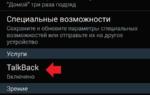 TalkBack: что это за специальная программа и как она работает — руководство
TalkBack: что это за специальная программа и как она работает — руководство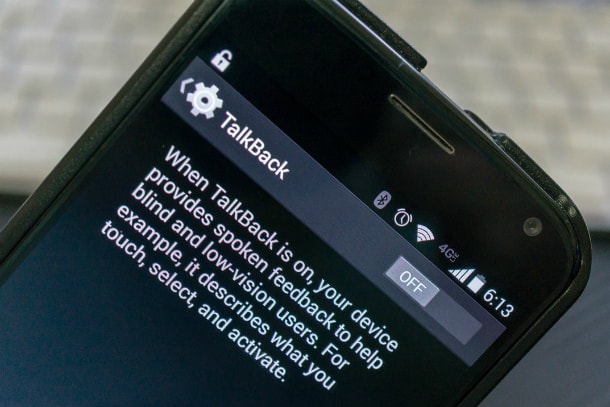
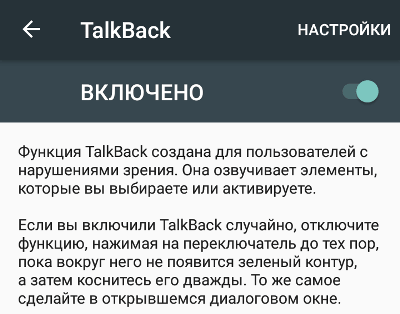
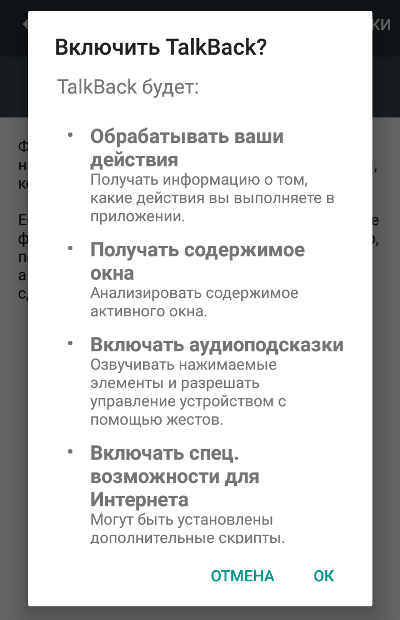
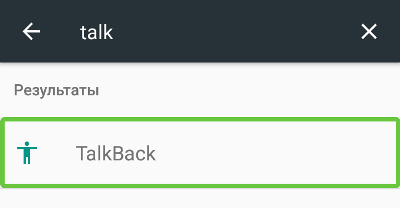
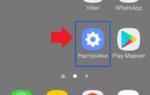 Телефон озвучивает все действия, как включить или выключить TalkBack на Андроид
Телефон озвучивает все действия, как включить или выключить TalkBack на Андроид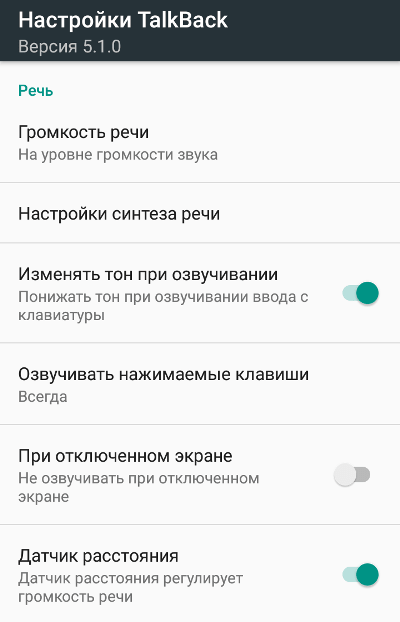
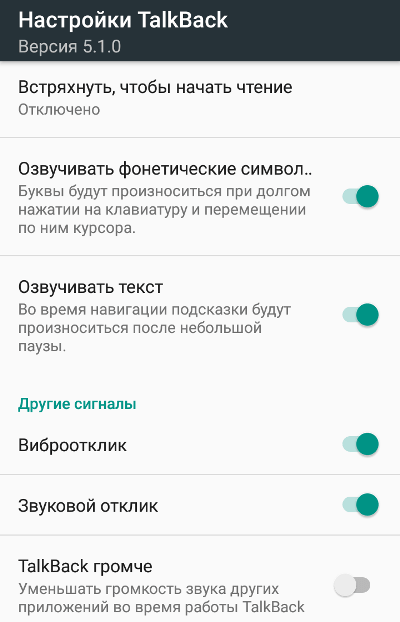
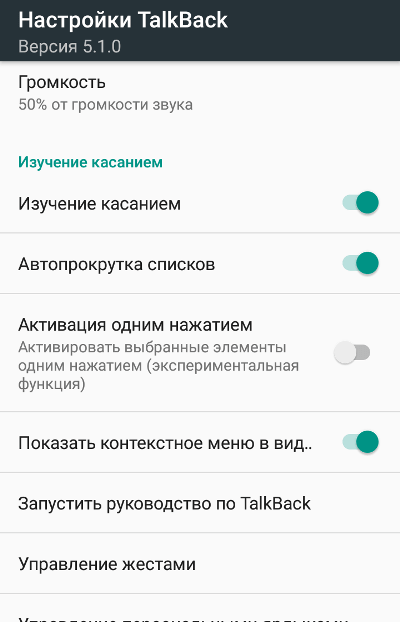
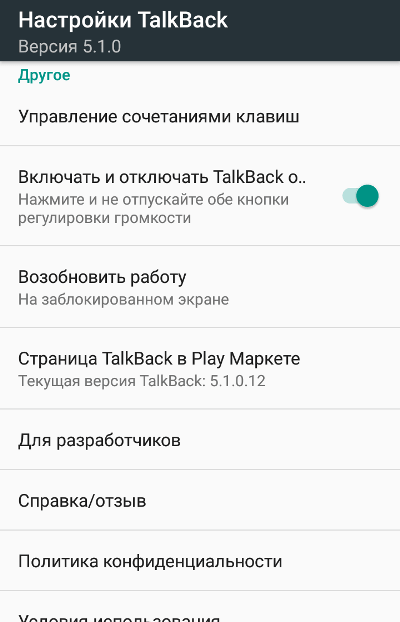
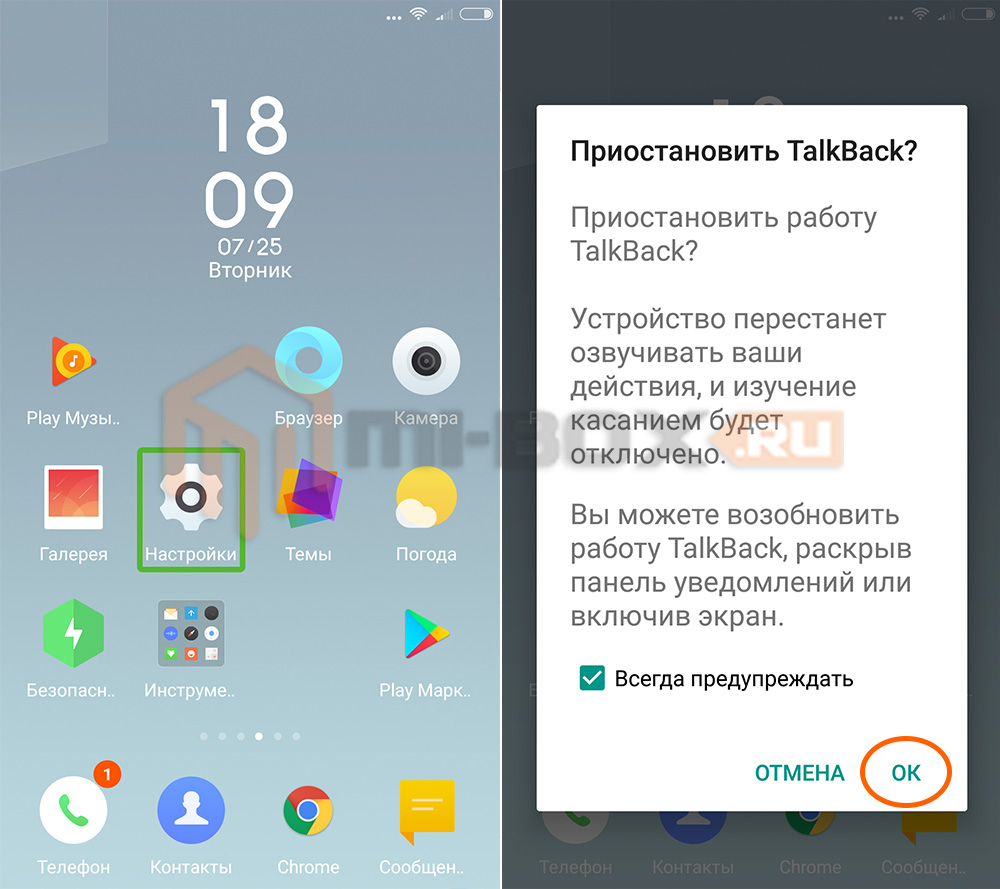
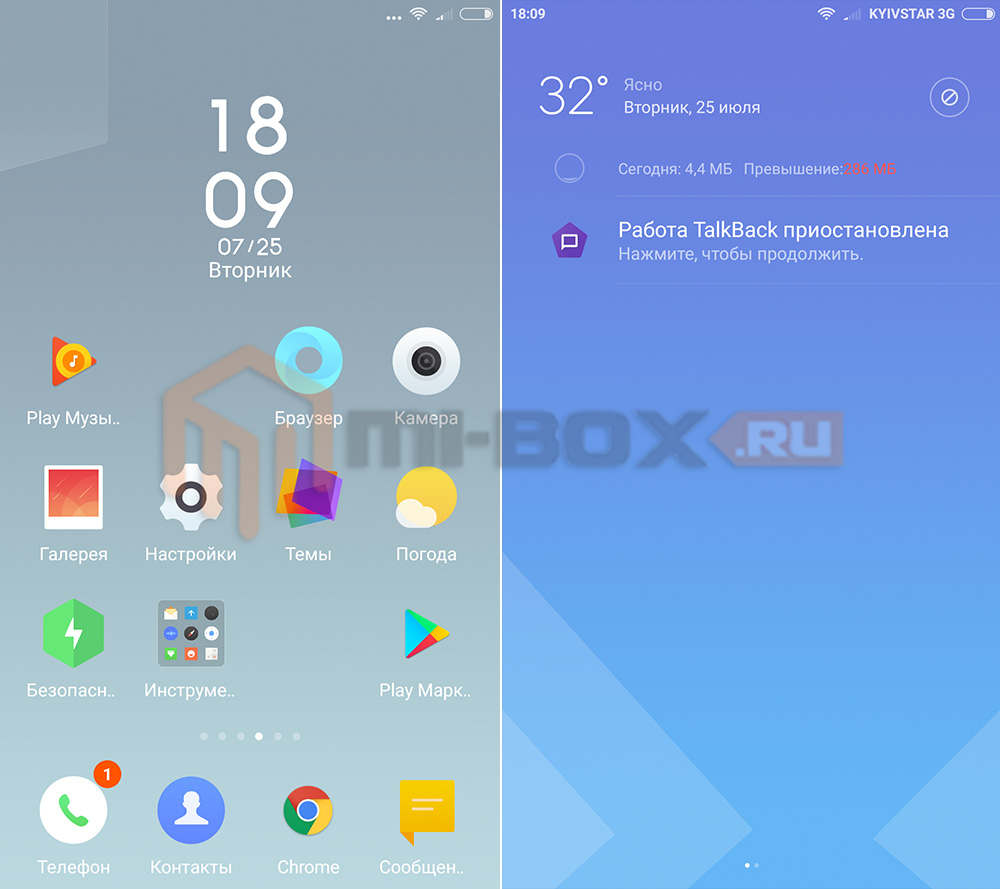
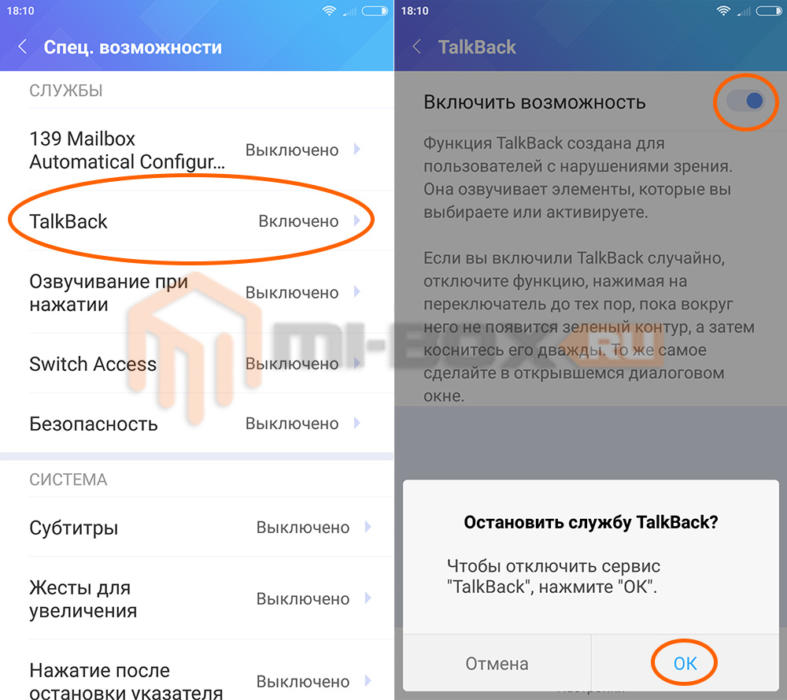

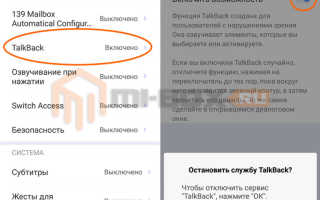
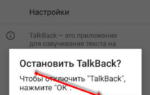 Выключить функцию для слепых андроид. Как отключить программу talkback на устройстве Андроид
Выключить функцию для слепых андроид. Как отключить программу talkback на устройстве Андроид Как отключить Гугл Ассистент на Андроид в один клик
Как отключить Гугл Ассистент на Андроид в один клик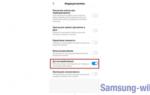 Датчик приближения – для чего нужен в телефоне, где находится, как включить, настроить
Датчик приближения – для чего нужен в телефоне, где находится, как включить, настроить Smart TV приставка – что это такое, как работает, для чего нужна и как пользоваться?
Smart TV приставка – что это такое, как работает, для чего нужна и как пользоваться?